Linux系统下安装Docker
文章目录
准备工作
Docker支持的 Linux 平台(常见的Linux发行版)
| Platform | x86_64 / amd64 | arm64 / aarch64 | arm (32-bit) | ppc64le | s390x |
|---|---|---|---|---|---|
| CentOS | ✅ | ✅ | ✅ | ||
| RHEL (s390x) | ✅ | ||||
| Ubuntu | ✅ | ✅ | ✅ | ✅ | ✅ |
Linux 平台相关要求
CentOS
CentOS 7
CentOS 8(stream)
CentOS 9(stream)
RHEL (s390x)
RHEL 7 on s390x (IBM Z)
RHEL 8 on s390x (IBM Z)
RHEL 9 on s390x (IBM Z)
官方说明:有关 RHEL 的 Docker引擎 安装说明涉及 s390x 体系结构 (IBM Z) 上的 RHEL 软件包。RHEL 尚不支持其他体系结构(包括 x86_64体系结构)
Ubuntu
Ubuntu Focal 20.04 (LTS)
Ubuntu Jammy 22.04 (LTS)
Ubuntu Mantic 23.10
Ubuntu Noble 24.04 (LTS)
官方说明:适用于 Ubuntu 的 Docker 引擎与 x86_64(或 amd64)、armhf、arm64、s390x 和 ppc64le (ppc64el) 架构兼容。
卸载旧版本
CentOS
sudo yum remove docker \
docker-client \
docker-client-latest \
docker-common \
docker-latest \
docker-latest-logrotate \
docker-logrotate \
docker-engine
RHEL
sudo yum remove docker \
docker-client \
docker-client-latest \
docker-common \
docker-latest \
docker-latest-logrotate \
docker-logrotate \
docker-engine \
podman \
runc
注意: CentOS 和 RHEL 的 yum 可能会报告您没有安装任何这些软件包。卸载 Docker 时,存储在 /var/lib/docker/ 其中的映像、容器、卷和网络不会自动删除。
Ubuntu
发行版维护者在其存储库中可能会提供 Docker 包的非官方发行版。必须先卸载这些包,然后才能安装正式版的 Docker 引擎。同时 apt-get 可能会报告您没有安装任何这些软件包。
要卸载的非官方包有:
docker.io
docker-compose
docker-doc
podman-docker
卸载命令:
for pkg in docker.io docker-doc docker-compose podman-docker containerd runc; do sudo apt-get remove $pkg; done
开始安装
在线安装
官方安装脚本:
curl -fsSL https://get.docker.com | bash -s docker --mirror Aliyun
设置 yum 的镜像仓库:
sudo yum-config-manager \
--add-repo \
http://mirrors.aliyun.com/docker-ce/linux/centos/docker-ce.repo
安装 Docker Engine-Community 和 containerd :
sudo yum install docker-ce docker-ce-cli containerd.io
启动 Docker 服务:
sudo systemctl start docker
设置 Docker 开机自启动:
sudo systemctl enable docker
离线安装
下载安装脚本和按转包
# 下载Docker安装脚本
curl -fsSL https://get.docker.com -o get-docker.sh
# 下载Docker安装包
sudo sh get-docker.sh --mirror Aliyun --download-only
复制到离线的服务器上
# 假设docker-install包和get-docker.sh复制到了 /opt 目录
cd /opt
执行安装
# 给安装脚本执行权限
chmod +x get-docker.sh
# 执行安装
sudo sh get-docker.sh --mirror Aliyun --offline
验证安装结果
查看 Docker 进程:
ps aux|grep docker

Docker 版本号:
docker version
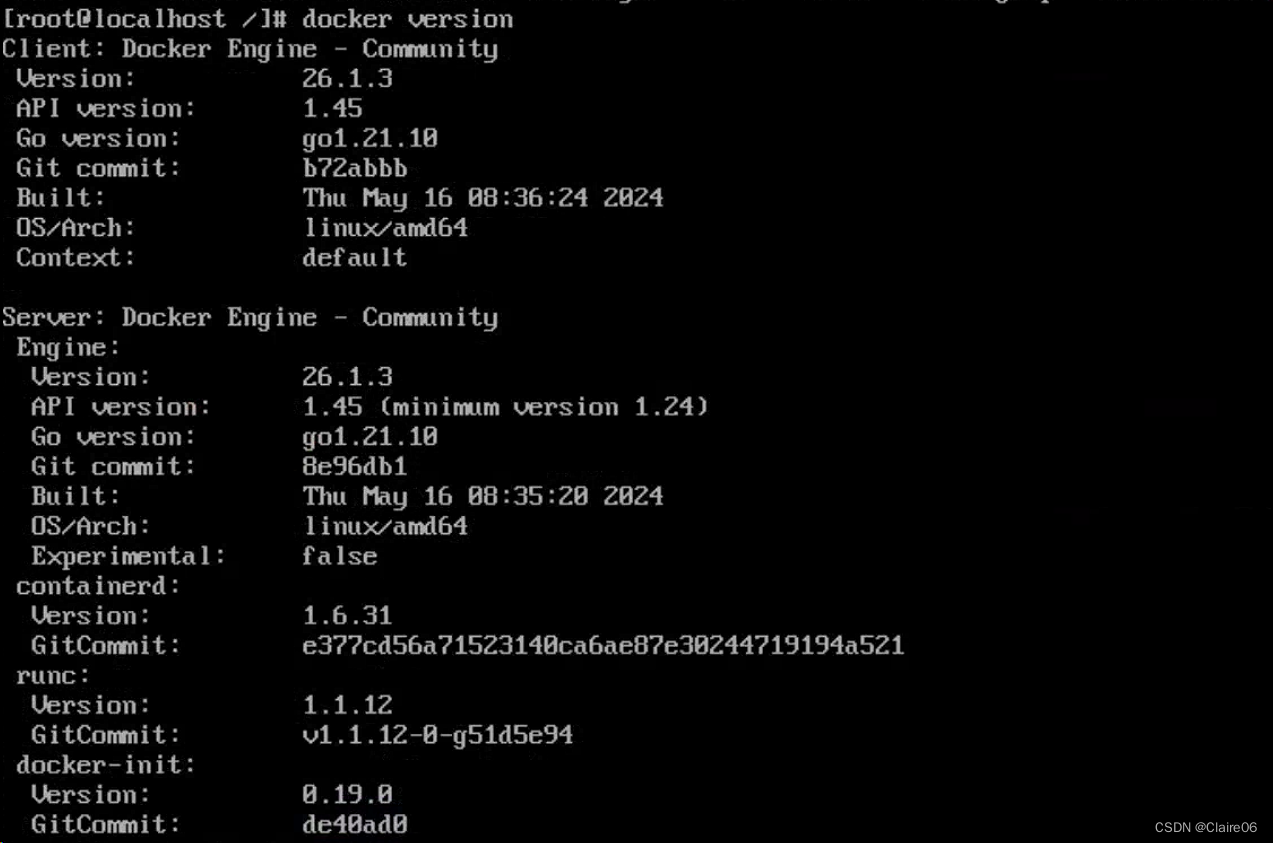
总结
到这里 Docker 就已经安装成功了,接下来就是 Docker 的使用,下篇会开始介绍使用 Docker 部署常用的中间件。





















 9514
9514

 被折叠的 条评论
为什么被折叠?
被折叠的 条评论
为什么被折叠?








